На страницах некоторых пользователей ВК встречается отчество или ник. Просто добавить его к имени или фамилии нельзя, так как эти поля имеют ограничение по количеству вводимых слов. Чтобы сделать отчество на своей странице потребуются минимальные знания html. Для удобства редактирования кода можно использовать специализированные программы (подойдет HTML-Reader). Если нет возможности скачать и установить данный софт, то используйте обычный блокнот.
Для начала перейдите в раздел редактирования на своей странице. Для этого нажмите соответствующую кнопку:
После необходимо перейти в режим просмотра html-кода. Кликните в любом месте страницы правой кнопкой мыши. Если вы используете Яндекс браузер (), то увидите ссылку «Исследовать элемент»:
Нажмите на «Просмотр кода». Внизу откроется консоль для его редактирования. Обратите внимание, что при перемещении курсора по полям выделяются соответствующие строки кода:
Алгоритм действий
Выделите код, который находится над строкой со словом «Фамилия», щелкните правой кнопкой мыши и выберите пункт «Edit as HTML»:
Отдельно откроется тег, в котором заключается информация о блоке с фамилией:
Скопируйте и вставьте этот код в блокнот или другую программу. Дальше сделайте следующее:
- В строке < div class=» pedit_ label»>Фамилия:div> заменить слово «Фамилия» на «Отчество»
- В строке Иванова » id=»pedit_last_name» class=»dark» autocomplete=»off»> замените «pedit_last_name» на «pedit_middle_name»
- Удалите свою фамилию из кода value=»Иванова» (останется value=»»)
Теперь скопируйте код, который вы изменили, и вставьте его ниже блока с фамилией. Если не получается, то снова кликните правой кнопкой мыши и выберите режим «Edit as HTML».
После этого нажмите левой кнопкой в любом месте кода. В настройках страницы ВК появится новое поле «Отчество». Дальше консоль с кодом можно закрыть, а в появившееся поле вписать свое отчество или ник. Далее необходимо нажать кнопку «Сохранить».
Стоит отметить, что если вы не сохраните изменения на своей странице в ВК сразу, то чтобы поменять отчество придется проделать все вышеперечисленные действия снова.
Сменить ФИО или добавить отчество на своей странице можно легально, никаких штрафных санкций со стороны администрации ВК опасаться не стоит.
В этом уроке покажу как сделать отчество ВКонтакте .
Для начала давайте зайдем в редактирование информации о себе. Щелкнем специальную ссылку "ред." рядом с ссылкой "Моя страница". В нормальном состоянии на вкладке "Основное" вы можете редактировать только Имя и Фамилию.
По умолчанию поле Отчество скрыто и поэтому его нужно сюда добавить насильно. Для этого применим немного знаний в HTML. Показывать буду на примере браузера Google Chrome и Mozilla Firefox. В Хром щелкаем по полю с фамилией правой клавишей мыши и из выпадающего списка выбираем пункт "Просмотр кода элемента".

Внизу откроется специальная панель для просмотра и редактирования кода сайта. Теперь ваша задача щелкнуть правой клавишей мыши по строчке с тегом input и выбрать "Edit as HTML". Именно этот тег отвечает за информацию, которая будет отправлена серверу и в данном случае эта информацию - Фамилия.

Перед вами откроется поле, в котором вы можете изменить HTML код выбранного тега input. Наша задача на этом этапе - добавить новую строчку, которая будет отвечать за отправку данных по отчеству на сервер. Копируем строку и вставляем ее еще раз ниже.
Но на этом не все. Нужно чтобы сервер понимал, что мы добавляем отчество, поэтому в поле value добавляем свое отчество, а в id меняем "pedit_last_name" на "pedit_middle_name". Должно получиться как на скриншоте ниже.
После этого щелкаем курсором по любому пустому месту станицы сайта, чтобы изменения были применены. Теперь нижнюю панель можно закрыть на крестик в правой ее части.

Сейчас на странице редактирования профиля у вас должно появится новое поле рядом с полем "Фамилия". Не обращайте внимание на то, что все немного криво отображается. Для внесения изменений нажимаем внизу кнопку "Сохранить".

Поздравляю, отчество в ВК добавлено. Если сейчас зайти на свою страницу, то между Именем и Фамилией будет отображаться Отчество.

В настройках также произошли изменения. Появился новый блок "Отчество", который выглядит уже как надо.

Кстати,вместо отчества можно использовать какой-нибудь ник.

Теперь давайте рассмотрим как поставить отчество в контакте с помощью браузера Мозилла. Вернее покажу как редактировать HTML код в Firefox. Щелкаем правой клавишей мыши по полю Фамилия и выбираем пункт "Исследовать элемент".

Щелкаем по тегу Input правой клавишей мыши и выбираем "Править как HTML".

Копируем уже существующую строку и добавляем ниже новую, где исправляем значения в поле value и id как в примере выше.

На следующих этапах все делается точно также как и в браузере Хром, поэтому описывать их снова я не будут.
Ну и последнее, что у нас осталось - как убрать отчество в контакте . Здесь тоже все просто. Заходим в редактирование персональной информации, убираем всю информацию из поля "Отчество" и внизу страницы нажимаем кнопку "Сохранить". После перезагрузки страницы нового поля уже не будет.
В этом уроке разберем несколько способов как создается ссылка на страницу ВКонтакте . Они же еще называются внутренними ссылками. С их помощью можно сделать ссылку на конкретную страницу пользователя.
В этом уроке расскажу как делается кнопка подписаться ВКонтакте .
В этом уроке покажу как скачать музыку из ВКонтакте с помощью расширения для браузера от сайта savefrom.net. Первым делом необходимо установить "Savefrom.net помощник " . Переходим по ссылке и по инструкции устанавливаем расширение для вашего браузера. Не обращайте внимание на то, что инструкция рассказывает про youtube. Наша задача просто установить помощник.
"Как отправить себе сообщение?" - именно таким вопросом до сих пор задаются многие пользователи социальной сети ВКонтакте. Это бывает очень удобно в тех случаях, когда хотите сохранить себе какую-нибудь запись со стены или просто сделать заметку так, чтобы это ее не увидел. Сегодня я расскажу как это можно сделать. Мы рассмотрим несколько способов и вам останется выбрать самый удобный.
В этом уроке расскажу как отменить голос в ВК, если вы поставили его случайно в каком-либо опросе. Если Вы поняли, что допустили ошибку и хотели бы переголосовать, то для решения этой задачи есть несколько способов - с помощью самого сайта ВКонтакте или с помощью стороннего сервиса. Вот как раз об этих способах сегодня и поговорим.
Если вы до сих пор не нашли на просторах интернета ответ на вопрос, как использовать один номер на две сим-карты от Мегафона, то вы попали точно по адресу. У нас есть ответ на эту каверзную проблему. Все действия протестированы и опробованы лично, работает!
Можно ли иметь две сим-карты на один номер
К сожалению, оператор не предоставляет возможность своим абонентам установить один номер, одновременно на 2 SIM-картах. Даже если получите дубликат симки с таким же телефоном, первая будет заблокирована в течение 10-15 минут. Однако возможность использовать одинаковые номера всё же имеется.
Что делать
Компания нам не помощник, будем изобретать свои способы. И решение есть. К приему закачать на одно из устройств приложение от Мегафона eMotion и использовать один номер на два телефона.
Возможности «eMotion»

«eMotion» разработка оператора для совершения звонков и отправки текстовых сообщений с помощью интернета. Клиент, установивший приложение, может связаться через него с любым человеком вне зависимости, пользуется вторая сторона программой или нет. Общаться можно с абонентами всех операторов.
Отличительная черта приложения – привязка к номеру телефона. Это виртуальная копия номера, работающая через интернет. Поэтому при звонке из «eMotion» или отправке СМС у получателя высвечивается номер сим-карты или имя звонящего, если контакт занесен в телефонную книгу. Связь будет совершаться даже в том случае, если сим-карта не вставлена в устройство.
В итоге саму симку вставляете в один телефон, а во втором устанавливаете любую карточку с доступом в интернет и закачиваете на него «eMotion». Все, один номер работает на два девайса.

Правда, не все так радужно, как хотелось бы. Вы как владелец одного номера на двух смартфонах можете беспрепятственно звонить, писать с обоих устройств кому угодно. А вот если вам позвонят, то сигналить об этом будет только один телефон, на второй придет СМС, что звонил номер такой-то. Зато сообщения приходят на два гаджета одновременно.
Закачка приложения на третье устройство и его работоспособность не проверялась, у вас есть прекрасная возможность быть первопроходцем.
Стоимость использования программы «eMotion»:
- Плата за установку и подключение не взимается.
- Абонентская плата отсутствует.
- Все входящие вызовы, принимаемые с помощью приложения, бесплатные.
- Стоимость исходящих вызовов составляет – 80 копеек в минуту внутри сети и 1,5 рубля за одну минуту на разговоры с любыми абонентами, находящимся на территории РФ.
- Использование пакетов с бесплатными минутами, предоставляемыми на некоторых тарифных планах – не предусмотрено.
- За отправку текстовых сообщений другим пользователям, плата не взимается. Отправка обычных SMS сообщений невозможна.
Так что, если есть необходимость подключить собственный номер сразу на нескольких устройствах, то устанавливайте указанное приложение и пользуйтесь его опциями. Единственным требованием для использования данного приложения является доступ к интернету.
Услуга Мультифон
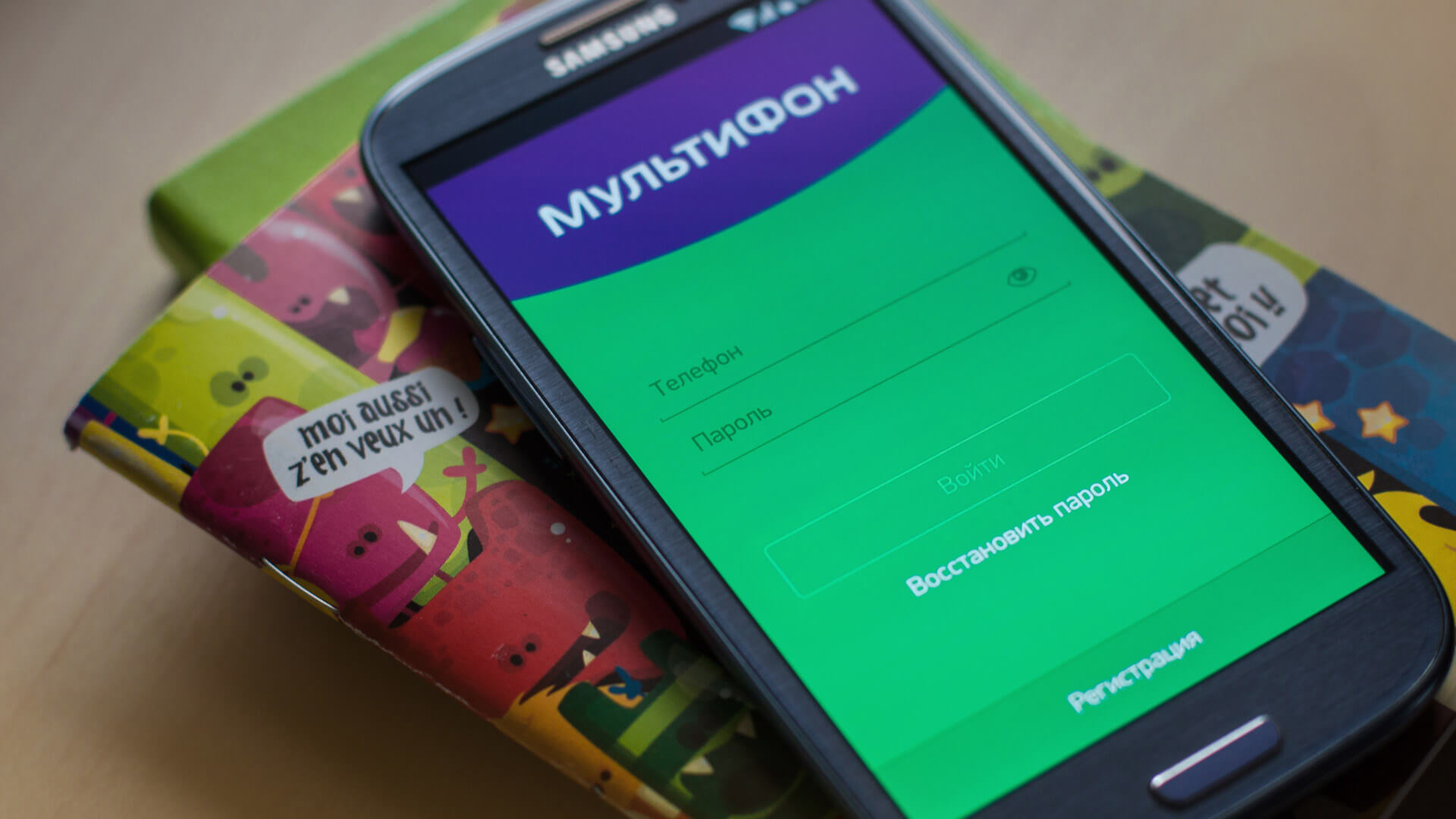
Сервис предоставляется оператором связи ещё с 2008 года. В настоящее время она была усовершенствована и переработана в два отдельных приложения, а именно: «eMotion» для физических лиц и «Мультифон» для бизнеса. Второе является усовершенствованной версией «eMotion» и предназначается для различных предприятий.
Представленный сервис позволяет в короткие сроки и за минимальную плату создать телефонную связь в организации. Основное отличие «Мультифон» от любых других подобных сервисов в том, что при его эксплуатации, пользователи привязываются к одному балансу.
Основным преимуществом услуги является её низкая стоимость. Абонентская плата, а также плата за подключение с пользователей не взимается. Однако за совершение исходящих вызовов будет взиматься плата в размере 1 рубль для городских телефонов и 1,6 рубля в минуту на звонки по всей России.

Возможности сервиса:
- Проведение офисной телефонной связи, при этом возможно будет использовать следующие оборудования: IP-АТС, VoIP-шлюзы, IP-телефоны.
- Возможность совершать звонки по интернету.
- Использование одного номера в режиме многоканальности.
Таким образом, представленная услуга подойдёт для любой организации, так как она даст возможность совершать все звонки с одного номера без лишних затрат.
Использовать собственный номер одновременно на нескольких устройствах возможно, причём без приобретения дополнительных SIM-карт. Поэтому когда захотите добавить второй телефон на ту же карточку, установите приложение eMotion.
Узнайте можно ли зарегистрировать 2 страницы во ВК на 1 номер. Здесь вы найдете комментарии пользователей, можно ли во ВК создать две страницы на один номер и привязать 2 страницы к 1 номеру ВК.
Ответ:
Действительно это можно сделать, но только в том случае, если у вас имеется доступ к странице, к которой привязан номер телефона. Для начала заходим на страницу во вкладку «Настройки» и перелистываем пока нам не попадется на глаза кнопка «Изменить номер». Вводим в строку «Новый номер» телефон, который уже привязан к странице и нажимаем кнопку «Изменить».
Теперь нам должно прийти две смс, в которых будет указан просто номер, а также транслейт с текстом и номером телефона. Не нужно закрывать страничку и ничего вводить, тоже не следует.
Теперь переходим на вкладку с другим доменом социальной сети ВКонтакте, то есть, если вы на vk.com, то открываем vkontakte.ru. теперь выходим с вкладки на главную страницу и нажимаем «Стать участником». Вводим номер телефона, который тоже придет вам, но он уже будет от другой страницы. В заключение переходим на первую созданную вкладку и вводим там пароль, который нам прислали в самом начале. Вот собственно и все, что от вас требуется.
Можно ли привязать две страницы к одному номеру во ВКонтакте?
Некоторым пользователям необходимо создать не одну, а две страницы на один номер телефона, вот они и задаются вопросом, а можно ли привязать две страницы к одному номеру ВКонтакте?
Действительно такой способ есть, но придется потратить немного времени и обязательно иметь доступ к личному кабинету, который уже зарегистрирован на номер телефона, и новую сим-карту, которая еще не привязана. В результате она так и останется чистой, просто так удобнее регистрировать.
Сначала переходим в настройки и во вкладке, где прописывается изменение номера, вписываем второй номер. Вам на старый номер придет смс с кодом, который предназначен для отвязки телефона от страницы. Мы пока ничего не закрываем и не вводим.
Теперь заходим через другой браузер на главную страницу социальной сети и нажимаем «Стать участником». Здесь мы тоже вписываем второй номер телефона и получаем сообщение с кодом и паролем.
Возвращаемся к странице, с которой все начали и вставляем код на свое место. Получается, что обе страницы зарегистрированы на один и тот же номер.
Наверняка многие сталкивались с проблемой, в которой срочно требуется завести второй аккаунт в социальной сети ВКонтакте, а второй номер телефона, если он есть, привязывать не хочется. Этот способ поможет вам зарегистрировать вторую страницу на старый номер.
Для способа конечно потребуется вторая симка, но в конечном итоге, вторая симка останется чистенькая. И если всё делать правильно, то можно раз в трое суток создавать по фейку.
Для удобства дадим два термина – один номер обозначим за Первый , а другой – за Второй . Естественно, что ваша страница уже привязана к Первому номеру, а Второй не должен быть привязан ни к одной странице.
Инструкция: как зарегистрировать две страницы на один номер телефона:
Ну что же, начнём процесс. Заходим к настройкам страницы, к которой привязан Первый номер, и в поле изменения номера телефона вставляем Второй номер.
Вам выскакивает данное окно, а на оба номера приходят смс.

На Первый номер придёт смс с кодом и текстом, в котором будет говориться о том, что этот код позволит отвязать номер от страницы. На Второй номер придёт просто код.


Итак, окно подтверждения ВКонтакте, где нужно ввести коды, не закрываем и коды не вводим!
Тем временем заходим в ВКонтакте через другой браузер, нажимаем кнопку «Как стать участником» и вводим Второй номер телефона. Вам придёт логин и пароль.

После этого возвращаемся к первоначальному браузеру с окном подтверждения и вводит все коды куда надо. Готово! Ваша старая страница зарегистрирована на Второй номер, ваша новая новая страница зарегистрирована тоже на этот номер.
Если вы хотите продолжать, то алгоритм вполне простой. На следующий день меняете номер одной из страниц на Первый номер. На третий день меняете на Второй номер. После этого можно повторять столько раз, сколько вам нужно.







